The art hi tech завис планшет
Обновлено: 05.07.2024
Обычно, при правильном пользовании, планшеты работают без проблем и трудностей с их использованием не возникает. Но, каждый планшет работает на определенной операционной системе, которая в любой момент может дать сбой. Причем не играет роли, какая именно система используется, поскольку ни одна из них не застрахована от неполадок. В таких случаях пользователь сталкивается с тем, что его устройство не реагирует ни на какие команды, другими словами завис планшет. И что же делать в этом случаи?
Чаще всего эта проблема касается планшетов китайского производства, но бывают и случаи, когда устройства крупных производителей также зависают.
Привести их в чувство гораздо сложнее, чем любое другое устройство. В отличие от компьютеров и ноутбуков, у планшета нет такого набора кнопок, и нажать определенную комбинацию клавиш невозможно.
Причины зависания
Причины зависания, в основном, делятся на две группы: программные и аппаратные. Наиболее распространенной является именно первая причина и ее можно устранить самостоятельно. А вот во втором случае уже нужна помощь работников сервисного центра.
Программный сбой может возникнуть из-за попадания вируса в планшет, повреждения операционной системы и сбоя в работе какого-то приложения или настроек.
Аппаратный сбой происходит при даже незначительных повреждениях платы, подключении неисправных устройств или невозможности нормально зарядить планшет (например, если сломалось зарядное устройство).
Прежде чем приступать к решению проблемы, нужно определить, при каких обстоятельствах и в какой момент она возникла. Например, зависнуть планшет мог во время установки или обновления приложений, при ударе или падении гаджета, в момент загрузки устройства или во время пользования Интернетом и так далее. Дальнейшая работа с устройством будет производиться с учетом этой информации.
Что делать, если завис планшет?
Способы решения проблемы зависания:
1. Если зависла программа
Когда причиной зависания является конкретная программа, ее следует выключить и удалить. Если планшет работает на системе Android, то это делается следующим образом. В меню нужно зайти в параметры настроек, найти строку «Приложения», далее пункт «Работающие», и найдя нужное приложение, нажать кнопку «Остановить» или «Удалить».
2. Если завис сам планшет
В таком случае самым простым, и зачастую эффективным, способом является обычная перезагрузка устройства. Нужно, как обычно, выключить планшет, затем для безопасности данных вынуть сим-карту и карту памяти и заново включить. Если планшет снова нормально заработал, смело вставить карточки и пользоваться им дальше.
Когда обычная перезагрузка не дает нужного эффекта, можно попробовать снова выключить планшет и достать аккумулятор на несколько минут. Если он несъемный – подождать до полной его разрядки.
Если не реагирует даже кнопка включения/выключения, нужно воспользоваться кнопкой «Reset». Она находится в небольшой дырочке, для того, чтобы ее нажать, нужно использовать какой-нибудь длинный тонкий предмет типа зубочистки или иголки.
В некоторых планшетах нет кнопки «Reset», в этом случаи нужно зажать
3. Если планшет не реагирует ни на какие команды
Иногда проблема бывает настолько серьезна, что предыдущие методы просто невозможно даже попробовать. Не реагирует ни дисплей, ни клавиши. Что делать? В этой ситуации придется применить «Hard reset». Этот способ действенный, но небезопасный для информации, содержащейся на планшете. Для того, чтобы сохранить хотя бы ее часть, перед применением этого метода стоит изъять все карты из устройства.
Чтобы применить «Hard reset» у каждого устройства есть своя комбинация клавиш. Если брать устройства, работающие на Android, то в них это одновременное зажатие кнопки «Включение/Выключение» и кнопки увеличения громкости. Должно появится меню, в котором нужно выбрать пункт «Settings», затем «Format System». Далее строку со словом «Reset». После нажатия на нее устройство начнет перезагрузку, причем не всегда моментально. При этом все данные с планшета будут стерты (сюда входит любая информация, установленная пользователем: программы, игры, видео- и аудиофайлы, фотографии, данные аккаунтов и так далее), он сбросится до изначальных настроек и станет таким, как в день покупки.
В случае, когда планшет завис и ни один из вышеперечисленных способов не помогает, выход один – нести устройство в сервисный центр. Иначе есть все шансы попрощаться с любимым гаджетом.
Как предотвратить торможение и зависание планшета?
Из практики замечено, что в торможении и зависании мобильного устройства чаще всего виноват сам пользователь. Именно его действия приводят к сбоям в системе.
Чтобы в дальнейшем избежать подобных проблем, важно следовать некоторым несложным советам:
Ни одно устройство не защищено от ухудшения производительности, будь то ошибки, медленная работа, вирусы или отсутствие реакции на команды пользователя.
Планшетный компьютер не является исключением, и в этой статье я рассказал о том, из-за чего зависает планшет и как решить возникшие неполадки.
Определяем причину

Сначала требуется определить причину того, почему зависает планшет. Все проблемы можно разделить на два типа: аппаратные и системные (программные).
Большинство системных неполадок можно решить в домашних условиях, а вот аппаратными проблемами занимаются в сервисных центрах.
Самые распространенные причины зависания планшета:
- Девайс не справляется с запущенной программой. Если гаджет уже устарел, а пользователь пытается запустить новое требовательное приложение, то не удивительно, что аппарат не справляется. Либо на устройстве запускается несколько программ и оперативной памяти попросту не хватает. Это самые популярные причины, из-за которых может зависнуть планшет Prestigio Multipad, Samsung Tab S3 и прочие устаревшие модели. Подобные проблемы абсолютно нормальны, и порой могут возникать даже на современных флагманах.
- Не хватает внутренней памяти. Когда объем накопительной памяти заканчивается, все процессы работают значительно медленнее. Другими словами, аппарат тормозит.
Это связано с тем, что нехватка памяти не позволяет приложениям полноценно работать. Такая проблема решается удалением ненужного программного обеспечения, фотографий, видео, игр и прочего. Также можно воспользоваться облачными хранилищами, сохранив важные файлы в сети. - Неисправность операционной системы. Если после установки новой прошивки или обновления, планшет завис и не выключается, то неполадка явно системного характера. Здесь поможет только полная переустановка операционной системы.
- Вредоносное программное обеспечение. Иногда планшетный компьютер может зависнуть из-за вирусов. К тому же, это чревато не только медленной работой, но и различными неприятными проявлениями. Например, хаотичный запуск приложений без участия пользователя или скрытая отправка личных данных. В этом случае следует воспользоваться антивирусом или осуществить сброс до заводских параметров.
- Механическое повреждение. Если завис планшет после того, как его уронили или в него попала влага, то эта неисправность аппаратного типа. При механическом повреждении может отойти зарядный шлейф или испортиться другое внутреннее железо. А влага может попасть не только напрямую, но и через запотевание внутренних комплектующих. Например, девайс взяли в баню, из-за чего образовалось запотевание и привело к попаданию воды после того, как она конденсировалась. В обоих случаях гаджет надо отремонтировать, воспользовавшись услугами сервисного центра.
Планшет на Андроиде может зависать на заставке, при включении, перезагружаться сам по себе или вообще выключаться.
Что делать, если завис планшет
После примерного выявления причины неполадки, нужно знать, что делать, если завис планшет.
Ниже я перечислил самые эффективные и в то же время простые действия, которые можно выполнить дома без узкоспециализированных знаний. Настоятельно советую следовать приведенным мной инструкциям (в тех моментах, где инструкция есть).
Удаление батареи
Начнем с простого способа — вытащить аккумуляторную батарею. Этот вариант отлично подойдет для тех, кто ищет, как выключить планшет если он завис и не реагирует на касания/нажатия пользователя. Но вытащить батарею можно только на тех устройствах, где снимается задняя крышка.

Прежде чем снять аккумулятор, убедитесь в том, что ваши руки сухие. Когда снимите заднюю крышку, заодно осмотрите батарею. Нет ли каких-то выпуклостей или внешних повреждений?
Если замечено что-то подобное, АКБ подлежит немедленной замене и не рекомендуется к дальнейшей эксплуатации. В момент, когда вы вытащите аккумулятор, девайс моментально выключится.
Немного подождите и вставьте батарею обратно, включив гаджет. В редких случаях понадобится заново установить дату, время и язык.
Фоновые приложения
Процессы, постоянно работающие в фоновом режиме, потребляют немалую часть производительности и памяти аппарата (причем как оперативной, так и постоянной памяти).

Вследствие чего девайс может зависать и глючить. Для решения этой проблемы, в первую очередь, нужно почистить гаджет от лишних программ, удалив их.
Второе, что нужно сделать, это свайпнуть почти все приложения в списке запущенных (обычно это кнопка справа или слева на нижней панели). И последнее, но самое главное — остановить работу фоновых программ.
Инструкция по остановке работы фоновых приложений:
- Перейдите в “Настройки”.
- Откройте раздел “Приложения”.
- Нажмите на вкладку “Запущенные приложения”.
- Отобразится список запущенных процессов. Нажмите на название той программы, работу которой хотите остановить.
- Кликните на кнопку “Закрыть” или “Остановить”.
Имейте в виду, что смахивание программы в списке меню приложений и остановка работы приложения — это разные вещи. Первое далеко не всегда останавливает фоновые процессы, в отличие от второго.
Перезагрузка через ПК
Подключив аппарат к персональному компьютеру или ноутбуку, можно принудительно перезагрузить или выключить планшет.
Но только в том случае, если он завис будучи включенным, а снять аккумулятор невозможно из-за цельного корпуса.

Пошаговый процесс перезагрузки Android-устройств через ПК:
- Подключите гаджет через USB-кабель.
- Начнется автоматическая установка драйверов (если это первое подключение планшета к данному компьютеру). Почти всегда автоматическая установка гаджетов проходит успешно, но если она не удалась, нужно скачать драйвера вручную. Для этого перейдите на официальный сайт производителя и скачайте программное обеспечение для вашей модели.
- Загрузите и установите программу для взаимодействия с планшетом через ПК. Например, RegawMOD Rebooter.
- Запустите программу и выберите пункт “Reboot” для перезагрузки или “Power Off” для выключения.
Этот отличный способ перезагрузки имеет существенный минус — найти программу для взаимодействия, чтобы она могла принудительно выключать или перезагружать планшетный компьютер, довольно проблематично. К RegawMOD Rebooter это также относится.
Обновление операционки
Несколько раз в год выходят обновления операционной системы, которые можно скачать и установить бесплатно.
Апдейты всегда увеличивают производительность и устраняют неполадки, в том числе и зависания. Но выходят они только для моделей, вышедших недавно (в последние пару лет).Проверить наличие обновлений для своего устройства можно в настройках, в разделе “Обновление ПО”.

Важно: перед апдейтом обязательно зарядите телефон и не выключайте его во время установки обновления (а лучше вообще не трогайте планшетник).
Устранение вирусов
Вредоносные программы удаляются с помощью антивирусных приложений, которые можно скачать в Play Market. Все популярные антивирусники похожи друг на друга. Советую выбрать один из следующих вариантов: Dr. Web, ESET Mobile, Avast, AVG, Kaspersky.
Программы для чистки планшета
Существуют специальные приложения, которые удаляют временные файлы и очищают оперативную память. Конечно, вручную это делать намного эффективнее, но через софт намного проще. Лучшая программа среди таковых — Clean Master. В ней также есть встроенный антивирус и “охладитель”.

Сброс до заводских настроек
Если завис планшет Престижио, Самсунг, Леново или девайс другого бренда, а вышеперечисленные советы не помогли, остается только сброс до изначальных параметров.
Учтите, что это действие удалит все пользовательские данные и файлы! Сохраните их на другом накопителе или в облаке.- Выключите гаджет.
- Удерживайте кнопку включения и понижения громкости (иногда повышения).
- Появится текстовое меню, в котором нужно навести на пункт “wipe data/factory reset” клавишами громкости.
- Выберите данный пункт, нажав кнопку включения.
- Подтвердите действие, выбрав “Yes — delete all user data”.
- Произойдет сброс и вновь отобразится меню восстановления. Выберите пункт “reboot system”.
Аппарат перезагрузится будучи полностью очищенным.
Что делать, если тупит в интернете
Чаще всего медленная работа в интернете связана с нагрузкой на сеть. Проверьте, не качается ли что-то на фоне или на других устройствах (если речь идет о Wi-Fi точке, к которой подсоединены другие аппараты).
Также советую сменить браузер, а в крайнем случае, поменять провайдера связи или перейти на тариф получше.
С выходом на рынок большого количества китайских недорогих планшетных компьютеров у пользователей все чаще и чаще, возникают с ними непредвиденные проблемы. Причем проблемы в большей степени касаются программной части, поэтому все чаще поднимаются вопросы на форумах, по теме: если планшет завис, что делать, как его перезагрузить, или вообще выключить без последствий для дальнейшей работы, и другое.
Но прежде всего необходимо разобраться в причинах сбоя в роботе устройства.
Из-за чего завис гаджет

В принципе, зависнуть планшет мог только по двум причинам, хотя многие пользователи, следуя логике, могут прийти только к одной – программной ошибке.
Однако все далеко не так, как кажется на первый взгляд. Причиной зависания, также может стать и сбой в работе аппаратной части устройства.
Программные ошибки
Ошибки в программном обеспечении планшетного компьютера могут возникнуть из-за нестабильной работы операционной системы, а также из-за установленного вирусного или вредоносного программного обеспечения, даже если оно таковым не является.
Сбои в операционной системе – это достаточно распространенная проблема, которая остро стоит в Android, особенно в версиях 4.0 и ниже, где малейшие конфликты приложений могли привести к катастрофическим последствиям, но компания Google движется в правильном направлении.

Стоит отметить, что полученные сбои в результате программных ошибок достаточно быстро и эффективно исправляются, без каких-либо последствий. Даже самый неопытный пользователь, или только начинающий познавать богатый мир электроники, сможет восстановить работу девайса.
Проблемы с оборудованием
А если вы сталкиваетесь с ситуацией, когда планшетный гаджет завис из-за аппаратной неисправности, единственным выходом остается незамедлительный поход в сервисный центр. Причем самыми распространенные причины зависания из-за аппаратных сбоев, являются:
- Падение девайса и удар его об какую-то поверхность;
- Сбой во время зарядки и проблемы в электросети;
- Перегрев устройства во время использования;
- Выход из строя какой-то детали.
Если вы все-таки столкнулись с этой ситуацией, нужно предпринять все возможные способы, чтобы вернуть планшетный компьютер в нормальный режим работы.

Завис из-за аппаратного сбоя
Если планшет завис, что делать в первую очередь – это попробовать его перезагрузить, а уже потом предпринимать действия по устранению причины поломки.
Для начала зажмите клавишу Power и удерживайте ее на протяжении 10-15 секунд, и как только экран погаснет, попробуйте его включить. Если по каким-то причинам этого не происходит, тогда, если имеется возможность добраться до аккумулятора девайса – вытяните его и поставьте назад, и также попробуйте включить его после этого.
Кнопка Reset
В том случае, если вы не смогли выключить или перезагрузить свой гаджет, тогда придется сбрасывать настройки до заводских – это можно сделать только через кнопку Reset, отверстие, которого находится на корпусе девайса. Если оно не подписано, как показано на изображении ниже, необходимо более детально ознакомится с инструкцией по эксплуатации устройства, которая идет в комплектации.

Аналогично зажать кнопку до упора на 15-20 секунд, использовать при этом иголку или другой тонкий предмет, который легко влезет в небольшое отверстие. Экран потух, значит можно поздравить, теперь нужно в обязательном порядке зарядить его сейчас или перед всеми рассмотренными выше шагами.
Важно знать, причиной зависания девайса также может стать flash-карта или SIM-карты – извлеките их, и попробуйте включить/выключить его снова.
Сброс через Recovery
Этот способ подойдет только в том случае, если вам все-таки удалось перезагрузить планшет, или хотя бы выключить его. Но во время загрузки возникает циклическая перезагрузка, или операционная система работает некорректно. Прежде всего нужно запустить системный загрузчик или Recovery, для этого необходимо зажать одну из возможных комбинаций клавиш на устройстве:
- Кнопку «Home», уменьшение громкости и Power;
- Увеличение громкости, клавишу включения/ выключения и «Домой»;
- Уменьшение/увеличение громкости и Power.

Почему нет универсальной комбинации клавиш? Потому, что каждый производитель сенсорных девайсов любит привносить в операционную систему что-то свое, да и версия Android может отличаться на каждом гаджете.
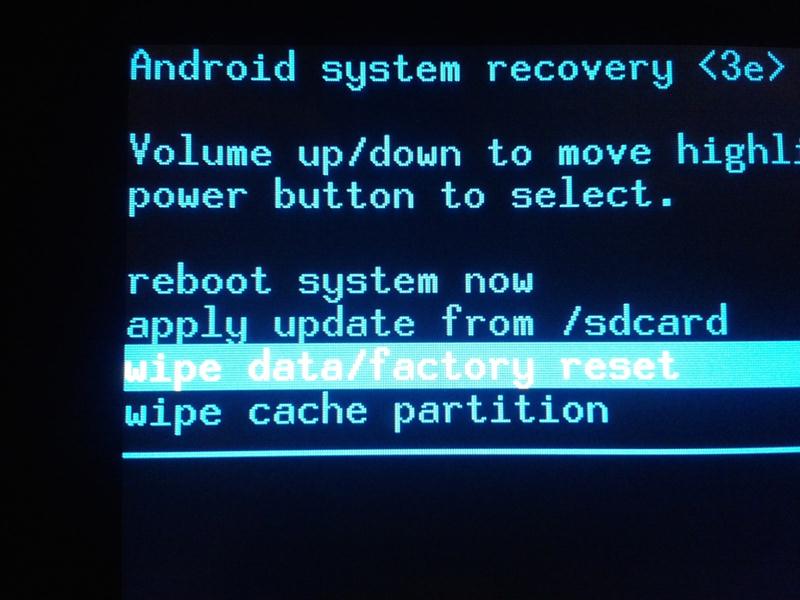

Важно знать, сброс девайса до заводского состояния предполагает, что все параметры и данные будут удалены, и установлены по умолчанию, обратите на это внимание.
Теперь осталось только подождать, пока встроенные средства выполнят все сервисные функции, и только тогда приступать к работе на планшете, до этого его вообще не трогать, а лучше еще раз дополнительно подзарядить.
Режим безопасной загрузки
Этот метод также работает только в том случае, если планшет удалось вывести из зависшего состояния одними из выше приведенными способами. Такой вариант предполагает чистую загрузку сенсорного гаджета, без запуска установленных приложений пользователем.
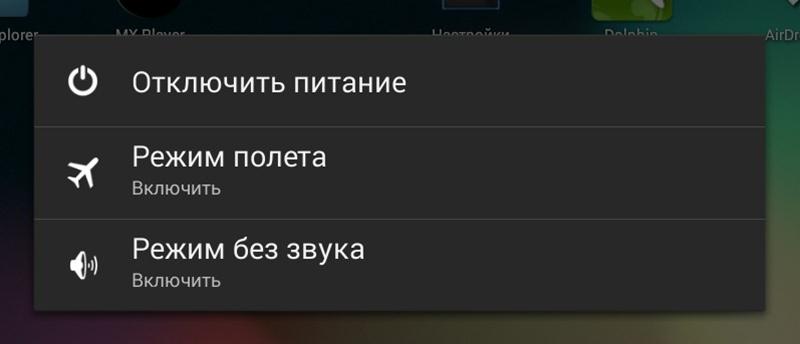
Для перевода планшета в безопасный режим необходимо зажать кнопку включения/выключения до того, как на экране появится дополнительное меню, как показано выше на изображении. Теперь удерживаем в нажатом состоянии первый пункт меню, а именно «Отключить питание».
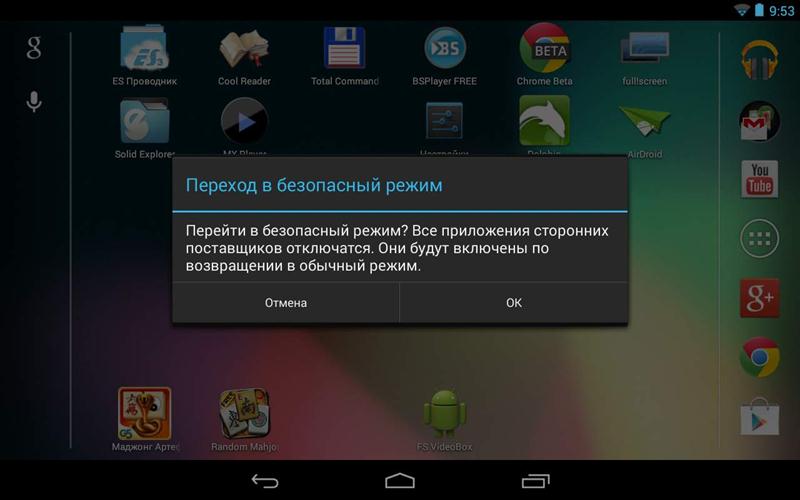
Переход в безопасный режим
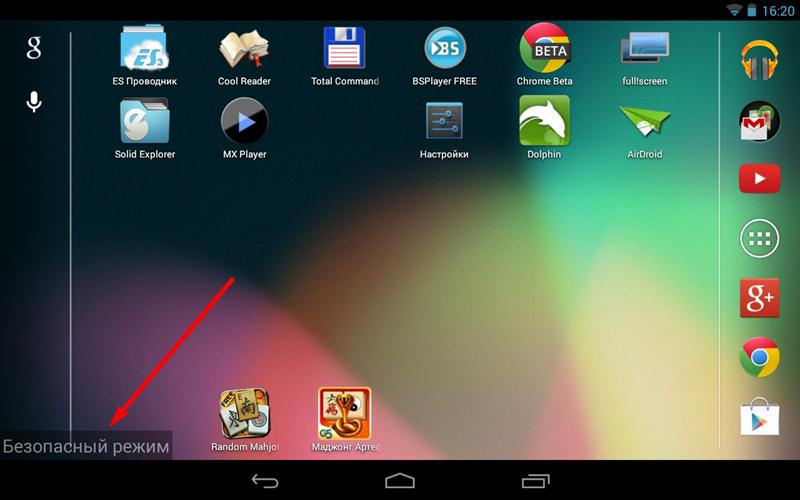
Вы заметите, что гаджет загрузился намного быстрей, чем ранее, а это говорит о том, что причиной зависания, скорей всего, стало конфликтующее приложение, а может быть даже вредоносная программа.
В левом нижнем углу экрана появится соответствующая надпись, после этого можно переходить к настройкам приложения и удалять их, все или поочередно – решать только вам. Для выхода из режима, после проделанных манипуляций, нужно просто выключить таблетку и снова включить.
Перепрашивка девайса
Также одной из причин зависания может быть неправильно установленные обновления или пользовательская перепрашивка, когда попросту операционная система «криво стала». В этом случае единственным выходом остается повторная переустановка операционной системы. Причем лучше всего будет, если вы воспользуетесь заводской версией операционной системы, файл, которой можно скачать на официальном сайте производителя. Но в этом, никто вас не ограничивает.

Один из способов
К большому сожалению, универсальной схемы по перепрошивки всех гаджетов – нет, а поэтому придется самостоятельно искать под конкретный планшет. Для этого вы можете воспользоваться поиском на нашем сайте, где найдете свой гаджет, и приложенную к ней инструкцию по установке, во всех подробностях.
Первые шаги после зависания девайса

Данная статья подходит для всех брендов, выпускающих телефоны на Android 9/8/7/6: Samsung, HTC, Lenovo, LG, Sony, ZTE, Huawei, Meizu, Fly, Alcatel, Xiaomi, Nokia и прочие. Мы не несем ответственности за ваши действия.
Диагностика
Заметили, что планшет не включается и не заряжается? Предварительные разборки девайса, с поиском сломавшейся части или отвалившегося проводка – не лучшее решение. Куда эффективнее провести первичную диагностику и выяснить причины по которым аксессуар не включается и не заряжается.
Проблема в том, что от чего девайс выключается сам по себе выяснить не так-то и просто, ведь даже флагманским моделям хватает пары месяцев работы, чтобы начать зависать. И вот гаджет просто выключился и не включается, на зарядку не реагирует. Что делать если это произошло?
Вы не проливали воду на свой планшет, не роняли его, а Андроид просто выключился и не включается, на зарядку не реагирует? Проблема скорее всего кроется в программной части.
Причиной того, что таблет вырубился и в лучшем случае горит логотип при запуске, а потом аппарат резко выключается – может стать обновление ОС.







Рекомендации
Ну и напоследок — если новый аппарат погас не реагирует на кнопку включения, то возможно, от долгого неиспользования девайса произошла полная разрядка батареи. Подключите планшетку к зарядному устройству и подождите. Надо провести несколько циклов зарядки/разрядки, чтобы элемент питания пришёл в норму. Если не помогает — меняйте по гарантии.
Если планшетник запускается, но не функционирует должным образом — проведите чистку антивирусом через безопасный режим, удалите сторонние приложения. Почистите кэш. Так удастся сохранить личные данные, но избавиться от шлака в системе.
Мы разобрали причины и теперь понятно, что большинство проблем с планшетным ПК можно решить с помощью сброса настроек через вход в хард-рекавери.
Проблемы с блоком питания
Если таблет заряжается, но не включается – виновата ОС. А вот если гаджет отказывается даже заряжаться, в чём тогда причина поломки? Здесь у Леново Йога Таблет могут быть проблемы с блоком питания, который запросто выходит из строя при неправильном использовании.
У вас не включается планшет? Вспомните, когда в последний раз он стоял на зарядке и горел ли тогда индикатор. После чего, возьмите блок питания и протестируйте на других аксессуарах. Гаджеты никак не реагируют? Значит основной причиной, что планшет не запускается – служит неисправность блока питания.
А если устройства спокойно заряжаются, а девайс от Леново всё ещё не запускается, тогда стоит проверить две других возможных поломки – аккумулятор и разъём питания. Не запускается девайс с такими признаками именно по вине севшей и полностью разряженной батареи.
Проверяется догадка также, как и с блоком питания – просто переставьте аккумулятор в другое устройство, после чего подсоедините девайс к сети. Если батарея начала заряжаться, не работает планшет из-за сломанного разъёма. Проигнорировала все ваши действия и другой гаджет не запустился — менять необходимо аккумулятор.

Планшет не включается вообще
1. Вспомните, когда последний раз заряжали своего электронного друга. Одна из самых распространенных причин — планшет полностью
разряжен. В таком случае, даже если вы поставите его на зарядку, должно пройти некоторое время (иногда до 10 минут), когда у планшета будет достаточно мощности для того, чтобы он включился. Посидите возле пациента, и с перерывом в одну минуту надолго зажимайте кнопку включения, пока не засветится экран. И да, вы должны быть уверенны, что зарядное устройство рабочее. Если нет никаких изменений, проверьте на другом устройстве, работает ли зарядное, либо смените его. Если же вам интересно , то вам нужна другая статья.
2. Вспомните, может вы давали планшет ребенку? Возможно, малыш со всех сил жахнул экраном об угол кроватки, и повредил дисплей. В таком случае, сам планшет может работать, но экран придется заменить. Та же самая ситуация, если планшет с приземлился с полутораметровой высоты на асфальт, или кафельный пол. Самостоятельно вы мало чем сможете ему помочь — можно только посочувствовать бедолаге. Обычно о поврежденном экране свидетельствуют механические видимые дефекты, или отсутствие изображения при включении (вместо него может быть видна только подсветка, и то не всегда).
3. Планшет не падал, не ударялся, но изображения никакого нет? Маловероятно, но все же: возможно пришел капут видеоадаптеру.
Если на на ваш планшет еще есть гарантия, то и глупо чинить его самому. Несите в сервис-центр и не парьтесь. Конечно, вы можете скачать в интернете схемы и попробовать починить его самому или отдать знакомому, но лучше этого не делать.
Аппаратные поломки
Не только неожиданное обновление системы становится причиной того, что таблет отключился, но и различные аппаратные поломки. Это может быть как заводской брак, так и последствия неправильного использования таблета.
Из-за чрезмерной влажности или низких температур конденсат может привести к коррозии платы. Из-за экстремальных температур также портится аккумулятор. Поэтому не стоит сразу же сетовать на обновление, если аксессуар вырубился. Возможно это последствие неправильного использование. Аппаратные поломки куда серьёзнее, чем сбой в программной части, потому чинить их самостоятельно – не стоит.
При разборе гаджета можно дополнительно повредить несколько дорожек и лишь усугубить ситуацию. Не говоря уже о том, что при чистке платы от ржавчины никогда не заливайте её спиртом. Допустимый максимум – протереть пропитанной ваткой повреждённое место, после чего остатки опасного раствора убрать обычной влажной тканью.
А если у вас что-то серьёзнее, чем ржавчина на деталях и неправильно установленное обновление – следует обращаться к профессионалам в сервисный центр.

Как определить причины проблемы
В первую очередь, попытайтесь проанализировать сложившуюся ситуацию. Есть значительная разница между тем, когда устройство периодически работает медленно и когда завис планшет полностью — просто перестает работать и реагировать на любые действия с ним. Можете ли вы использовать сенсор, работает ли экран и основные функции устройства или все прекращается после включения — зависает на заставке и не реагирует?
Также важно различать, это происходит постоянно или только при определенных условиях? Прямо сейчас ваше устройство работает нормально и снижает производительность в некоторых ситуациях или же не функционирует вообще? Определяясь с ответами на выше поставленные вопросы, просмотрите основные причины вашей проблемы и поймёте как сделать, чтобы всё заработало.
- Программный сбой — частая причина почему зависает планшет. Вы установили много разных приложений, некоторые из них конфликтуют друг с другом. Это несложно определить, если сразу после установки/обновления/запуска стороннего ПО планшет lenovo залагал, не реагирует ни на что и не выключается. Решение подобной задачи описано ниже.
- Неполадки с «железом». Это серьезная проблема. Когда после падения устройство выключилось и при включении не хочет функционировать, вероятно, придется обратиться в сервисный центр. Попробуйте методы внизу статьи и если они помогли — отлично, если же нет — несите аппарат в ремонт.

Ошибки ОС
Чаще всего в «кирпичи» аксессуары превращаются из-за ошибок в ОС. Причиной тому становится обновление или неправильная установка пиратской прошивки пользователем, после чего планшет Леново перестал запускаться.
Осуществляем сброс системы
Если вы ничего не перепрошивали, а предвестником того, что планшет Lenovo вырубился и погас экран, стало злосчастное обновление, то единственное решение – сброс системы. Вам необходимо при помощи заводских или пользовательских резервных копий – убрать все манипуляции с ОС. При этом удалится и вся информации с медиа файлами, что хранятся на устройстве. Однако SD карта не затронется.
Необходимо удерживать кнопку уменьшения громкости и включение, так вы сможете запустить Recovery. Это приложение, вшитое в память платы. Оно показывает всю основную информацию об аксессуаре и позволяет проводить базовые манипуляции с памятью аппарата.

Там найдите кнопку управления файлами и «сброс до заводских настроек», после чего произойдет перезагрузка. Уже спустя минуту вы вновь получите в своё распоряжение полностью рабочее устройство без намёков на бывшую поломку.
Если не запускается Recovery, попробуйте повторить описанные выше действия после полной разрядки гаджета. Для этого оставьте его на несколько дней, дабы остаточный заряд аккумулятора испарился, а потом снова подключите к питанию на 10-20 минут.
Проделали всё по инструкции, а таблет не запускается или постоянно перезагружается? Тогда обычным откатом системы аппарату уже не поможешь и необходимо полностью перепрошивать аксессуар.




Что делать на Android
Теперь можно разобрать, что делать, если аппарат зависает на загрузке и не запускается до конца. Методов решения подобной неполадки не так уж и много, потому что приходится взаимодействовать с гаджетом, который не может полностью включиться.
Сброс через Recovery
Самый эффективный метод исправления неполадки. Сброс настроек планшета к заводским, приведет к удалению всех пользовательских файлов и данных, поэтому желательно, чтобы важные файлы хранились в облачных сервисах или на карте памяти.
- Когда аппарат выключен, нажмите и удерживайте кнопку включения и клавишу повышения громкости (комбинации могут различаться в зависимости от производителя и модели).
- Появится текстовое меню Recovery. Переключение между пунктами осуществляется ползунком громкости, а выбор пункта клавишей питания.
- Перейдите в пункт “wipe data/factory reset” и подтвердите действие.

Если проблема системная, сброс помогает почти всегда.
Безопасная загрузка
Безопасная загрузка запускает систему в ограниченном режиме, деактивируя большинство функций кроме системных. Режим безопасной загрузки можно включить как через меню планшета, так и физическими кнопками.
Из-за того, что дальше логотипа производителя девайс не загружается, поможет только вариант перехода с помощью кнопок. Для этого, когда планшет выключен, нажмите кнопку питания и зажмите качельку громкости.
На некоторых устройствах эти горячие кнопки другие. Теперь гаджет загрузится в безопасном режиме. Чтобы выйти из него, перезагрузите девайс.
Reset
На корпусе Андроид устройства всегда есть небольшое отверстие, рядом с которым написано “Reset”.
Внутри отверстия есть маленькая кнопка, которая принудительно перезагружает планшет. Попробуйте нажать и удерживать ее иголкой, но не более 3-5 секунд.
Эта перезагрузка отличается от обычной и считается прямым ресетом системы, без потери данных.
Перепрошивка
Если в процессе установки прошивки экран потух, а таблет вырубился (не подаёт признаков жизни, и не откликается на нажатия кнопок), но при этом аккумулятор не разрядился и полон энергии – будем готовиться к самому худшему.
При установке пиратской ОС вы могли допустить фатальную ошибку, которая привела к полному стиранию предыдущей системы и некорректному функционированию новой. Сам аксессуар в порядке и аппаратная часть функционирует, но без нужной программы – она просто не понимает, что делать, когда вы жмёте кнопку запуска. Исправляется такая оплошность тоже достаточно просто.
После полной разрядки, подключите устройство к ПК и ожидайте, пока оно хоть как-то распознается системой. Компьютер не захочет воспринимать девайс правильно, ведь на нём нет цифровой подписи. Но если он хоть как-то распознался – этого уже будет достаточно.
Скачайте приложение по переустановке прошивки для Андроида и последнюю версию ОС с официального сайта. Выберите систему под своё конкретное устройство, если не хотите, чтобы экран снова потух. Ожидайте от пары минут до получаса установки прошивки, после чего запускайте устройство.

Сбой программного обеспечения
Активирован спящий режим
Спящий режим — одна из распространённых причин, почему не запускается гаджет. Если в момент перехода операционной системы в состояние сна устройство зависает и не может в дальнейшем запустить загрузку Андроида. Чтобы снять спящий режим подключите планшетку к ЗУ и включите через несколько минут. Чтобы в дальнейшем не было таких затруднений — отключите режим сна в настройках.
Вирусы
Редко когда аппарат не функционирует из-за вирусной атаки. Чаще он загружается хотя бы до заставки и зависает. В данной ситуации необходимо провести полную чистку хорошей антивирусной программой. Для этого присоедините планшетник к персональному компьютеру или ноутбуку с помощью USB кабеля. После этого проведите сброс установок до заводских (так называемый Hard Reset, подробности тут).
Недостаток памяти
Порой планшетный комп не включается из-за недостатка памяти. Выньте карту и попробуйте включить аппарат без неё. Почистите ОС от недавно установленных приложений, удалите ненужное. Программы, несовместимые или некорректно установленные, перегружают оперативную память. Также избегайте принудительного выключения системы чтобы не удалить файлы, отвечающие за ее работу.
После удаления стороннего ПО
Если гаджет перестал функционировать после удаления приложения, то здесь поможет возврат к заводским настройкам:
- выньте флеш-карту и симку
- одновременно нажмите кнопку громкости и Power
- перемещайтесь по пунктам BIOS с помощью кнопок громкости, выбор — клавиша Power
- выберете пункт — Wipe data/factory reset
Будьте готовы к потере личных данных.
Прежде чем устанавливать какое-либо программное обеспечение, необходимо удостоверится в его совместимости с аппаратом. К примеру, такая программка как Paint Tool САИ, отлично действующая на мощных аппаратах. Но после запуска которой простенький планшетник (днс, дексп, супра, дигма, экватор, техет, эксплей, томсон,нексус, престижио и др) зависает и перестаёт реагировать на любые действия, т. к. он не предназначен для установки этого ПО по характеристикам. После удаления этого приложения слетают графические драйвера и нарушают работу ПК. Для такой программы подойдут только графические планшеты, типа Wacom Intuos. Не грузите то, что не предназначено для аппарата и тогда не придётся задавать вечное — «из-за чего».
После перепрошивки
Процесс перепрошивки требует определённого мастерства, поэтому неудачное вмешательство часто приводит к потере работоспособности мобильного ПК. Скорей всего версия прошивки несовместима с ОС Android, установленной на гаджете. Кроме этого, если в процессе отсоединился шнур, это гарантия«окирпичивания». Рекомендуем откатить ПО до первоначального состояния или воспользоваться низкоуровневыми утилитами для восстановления работоспособности.
Если в процессе прошивки произошло разъединение и прервалась передача данных, необходимо проделать установку заново.
Также может быть вина разработчика обновлений — они оказались несовместимы с данной версией Андроид. Верните всё до первоначального вида и отключить обновление в настройках. По крайней мере пока не удостоверитесь в надёжности и работоспособности данных обновлений. Загружайте обновления подходящее именно вашей модели — Хуавей t1 701u, acer w700, Samsung GT-P5100 галакси таб 2, Самсунг Galaxy Note 10.1 GT-N8000, samsung galaxy tab a 10 5 sm t 595, самсунг sm т311. Тяжелее найти обновления и прошивку к малоизвестным и дешёвым брендам — 4good light at200, Ирбис tz720, LG G Pad 8.0, oysters t12 3g, oysters t72hm 3g, prestigio MultiPad PMP5580C, Ritmix RMD-1050, Roverpad Air Q10 3g, Ирбис tz178, wexler tab 7b, 3q tablet pc qoo rc0721b, Chuwi, dexp, Турбокидс, Смарто и тд.
Если при загрузке ОС идёт сбрасывание или подвисание на логотипе Android, значит не всё потеряно и можно произвести ремонт самому. Восстановить планшетный ПК из состояния кирпича можно с помощью программы Recovery, установив её на ПК и подключив планшетник. Но с каждой конкретной моделью надо разбираться отдельно, общей инструкции нет.
Читайте также:

